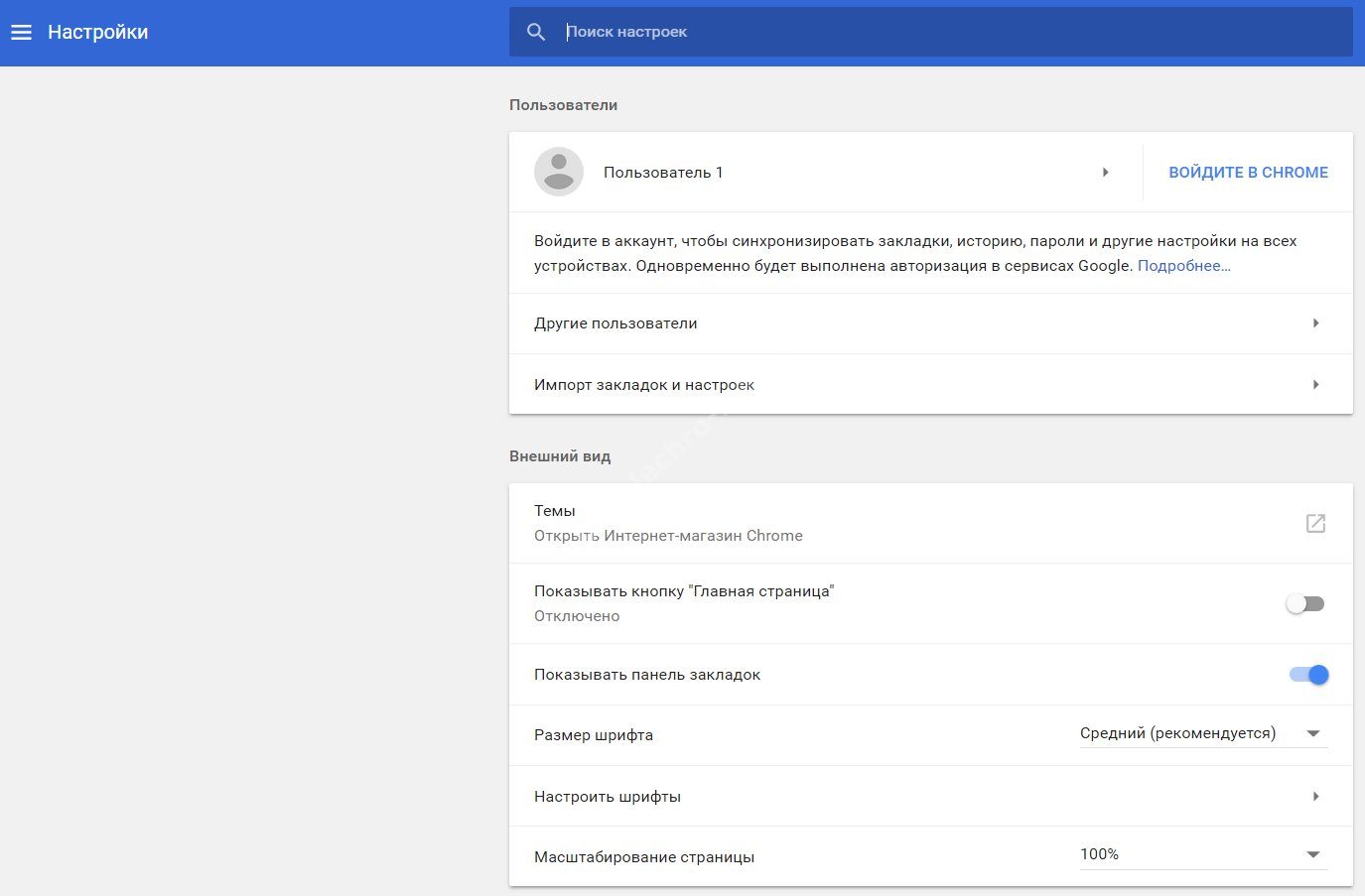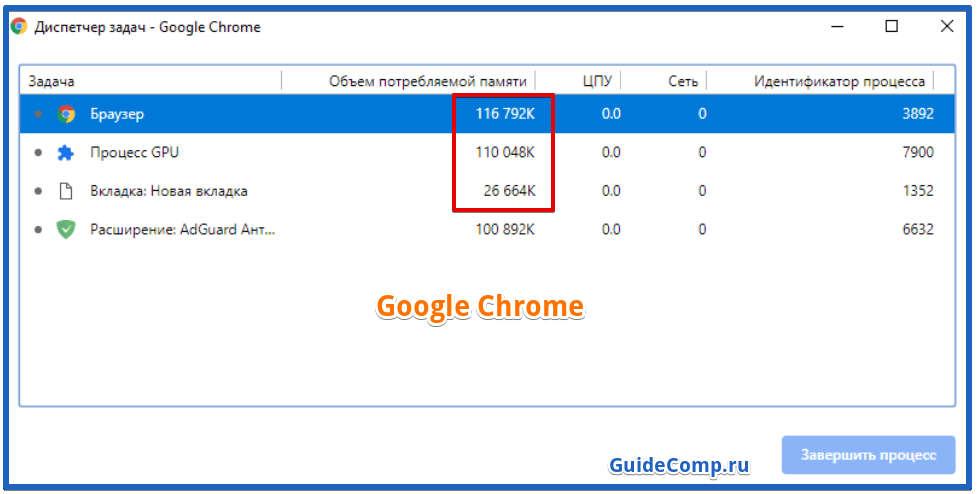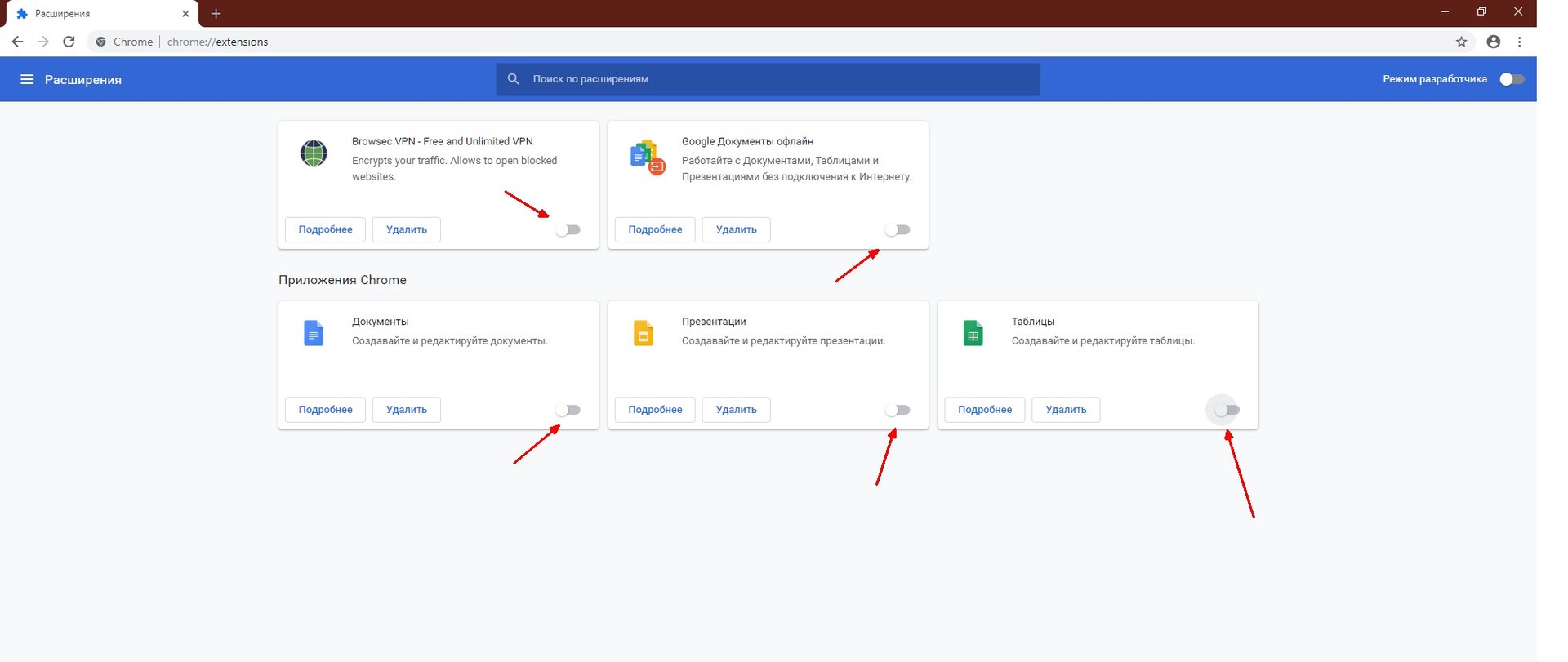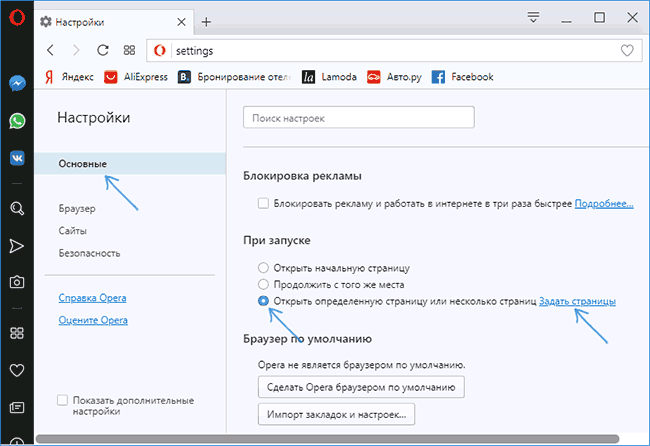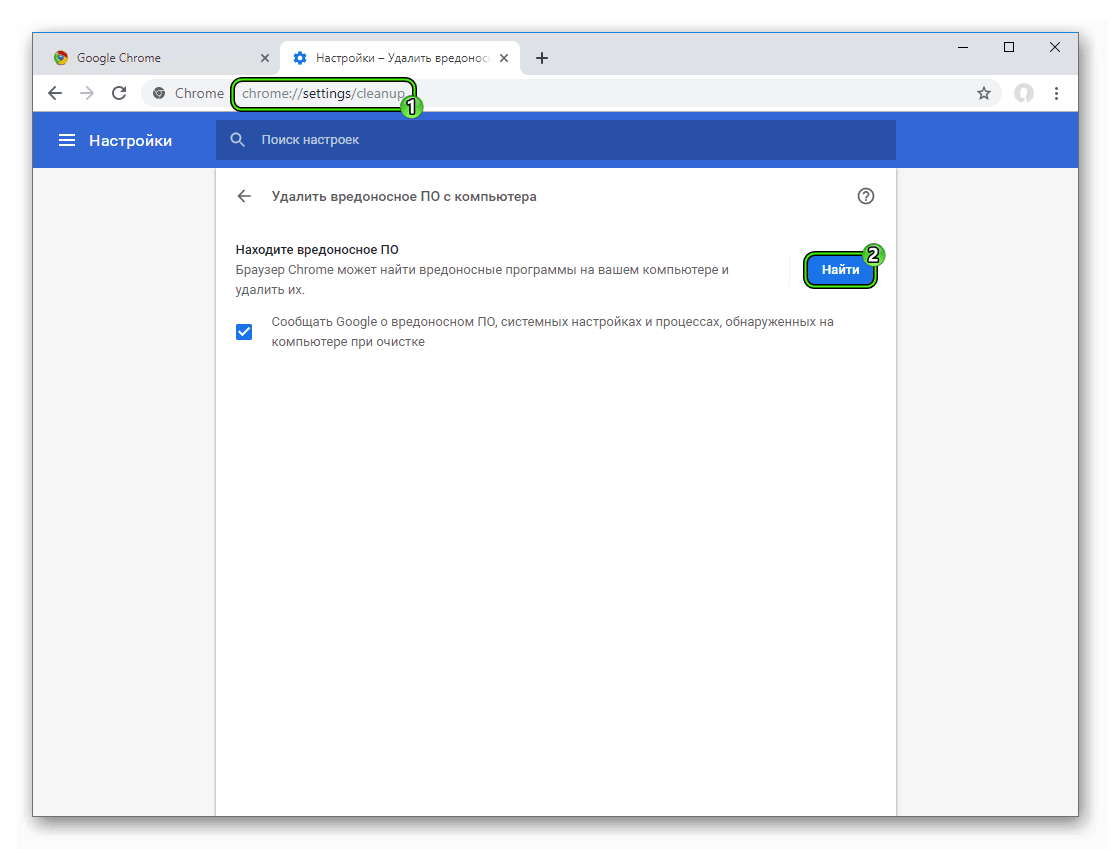Как переустановить
Чтобы удалить и снова поставить программу без потери данных, нужно выполнить следующую последовательность действий:
- Заходим в меню “Параметры” Windows.
- Открываем раздел “Приложения”.
- Находим Яндекс.Браузер.
- Нажимаем на него, затем на кнопку “Удалить”.
- Подтверждаем свое желание.
- Затем выбираем вариант “Удалить”.
- В следующем диалоговом окне не ставим никаких отметок, а просто еще раз жмем кнопку для удаления программы.
- Когда процесс завершится, обязательно перезагрузите компьютер.
Теперь пройдите по шагам весь путь, описанный в начале этой статьи, и заново установите веб-обозреватель. Когда он запустится, вы увидите, что все данные и вкладки сохранились.
Если вы хотите, чтобы программа после переустановки работала “с нуля” без сделанных вами изменений и настроек, то на 8-м шаге поставьте птичку рядом с текстом об удалении всех сведений.
Настройки
Когда браузер установится, то сразу откроется и предложит перейти к настройкам. Можно воспользоваться этим предложением или сразу начать использовать программу, а настроить ее позже. Мы займемся этим сейчас и пройдемся по основным параметрам.
Первоначальные установки
Первым делом заботливый Яндекс.Браузер предлагает нам перенести вкладки из другого веб-обозревателя, которым мы пользовались ранее. Это довольно удобно и может сэкономить время. Нажмите “Хорошо”, если согласны с таким шагом, и “Не переносить”, если вам это не нужно.
После этого программа может перезапуститься. Затем нам предлагают залогиниться в аккаунте на Яндексе. Если у вас его нет, и вы пока не планируете его заводить, пропустите этот шаг.
В ином случае войдите в аккаунт или нажмите “Регистрация”, чтобы создать почту и пользоваться другими сервисами компании. Затем система предлагает нам установить Яндекс.Диск. Этот шаг тоже можно сейчас пропустить. Переходим на стартовую или, как ее еще называют, домашнюю страницу.
Важные параметры
В любое время можно зайти в меню браузера и изменить установки. Для этого нужно нажать на 3 полосы в самом верху экрана справа, здесь находятся все основные опции. В выпавшем списке выбираем “Настройки”.
Теперь пролистываем экран вниз и меняем нужные параметры программы.
У каждого из нас свои приоритеты, но в первую очередь я рекомендую пройтись по таким опциям:
- Добавить пользователей, если у вас есть несколько аккаунтов, или компьютером пользуется еще кто-то.
- Синхронизировать систему с одной из учетных записей, чтобы легко пользоваться различными сервисами и функциями на всех своих устройствах, а также сохранять информацию на сервере компании, чтобы в случае чего не потерять ее.
- Определить место закачки файлов. Я обычно прошу браузер каждый раз уточнять, в какую папку нужно сохранять конкретный документ. Меня это устраивает больше, чем складирование материалов в загрузках.
Теперь переключитесь на вкладку “Пароли и карты” и перейдите в настройки
Если компьютером пользуется несколько человек, можно установить мастер-пароль для доступа к важной информации
Более 100 крутых уроков, тестов и тренажеров для развития мозга
Начать развиваться
Также я советую внимательно проверить установки в этом пункте. Вы можете хранить пароли от разных сайтов и пользоваться автозаполнением форм, но я не рекомендую это делать. Лучше храните учетные данные в блокноте или специальных программах.
Дополнительные настройки
Есть опции, которые не так важны для работы, но могут значительно ускорить, облегчить ее и сделать приятнее. По желанию вы можете:
- импортировать, то есть скопировать все необходимые данные из других установленных на компьютере веб-обозревателей;
- сделать программу от Яндекса браузером по умолчанию, если планируете открывать им все ссылки;
- настроить поисковую систему, чтобы она показывала подсказки и исправляла ошибки при вводе запроса, а также ускоряла загрузку страниц;
- изменить внешний вид программы, добавляя или убирая панели и виджеты;
- применить темный и светлый интерфейс, чтобы было приятнее работать, и меньше уставали глаза;
- настроить голосового помощника “Алису”;
- отредактировать свойства вкладок и умной строки;
- запретить или разрешить запуск программы вместе с загрузкой Windows, автозапуск иногда бывает очень удобным;
- применить автозаполнение форм и т. д.
На самом деле, браузер дает довольно широкие возможности для адаптации функций и интерфейса под себя. Я рекомендую вам попробовать разные опции, чтобы создать комфортные условия для работы. Не бойтесь, вы всегда сможете зайти в меню и изменить или сбросить настройки, если вас что-то не устроит.
Также иногда программа предлагает оценить экспериментальные функции. Для этого нужно перейти в бета-версию веб-обозревателя. Это занятие интересное, но не вполне безопасное, поэтому будьте осторожны с такими экспериментами.
Внешний вид новой страницы
Чтобы быстро открывать сайты, которыми вы часто пользуетесь, не обязательно хранить их в закладках или держать открытыми вкладки. Можно также настроить вид стартовой страницы. Для этого нажмите на плюсик в самом верху экрана рядом с последней открытой вкладкой.
Тут вы можете добавить сайт в панель быстрого доступа и изменить фон.
Гугл мепс или Яндекс.Карты?
В это сложно поверить, но когда-то ни «Яндекс», ни Google не уделяли должного внимания картографическим сервисам. А зачем, если карты в основном требуются в дороге, но обеспечить их прорисовку существовавшие в тот момент мобильные телефоны попросту не могли? К счастью, сейчас ситуация изменилась кардинально. Мощности среднестатистического смартфона и пропускных способностей LTE-сетей хватает для загрузки практически любой карты. Но какая лучше: Яндекс или Гугл, чья карта является более точной и информативной?
Здесь в первую очередь всё зависит от того, какой именно регион вас интересует. Дело в том, что российский поисковик ориентируется в основном на отечественного пользователя. Да, здесь неплохо детализированы карты тех зарубежных городов, куда россияне могут поехать в отпуск. Но, например, на указания номеров домов в каком-нибудь шведском Хальстахаммаре рассчитывать не стоит. А в каких-то зарубежных населенных пунктах «Яндекс» показывает вовсе только основные улицы.
Конечно, Google в этом плане тоже не безгрешен. Но всё-таки белых пятен на карте Европы, Азии и Южной Америки у него меньше. А вот с Россией дела у него похуже. Всяческие российские поселки и деревни обработаны «Яндексом» лучше. Это если говорить именно о схематических изображениях. Снимки со спутников — это уже другой вопрос, здесь ситуация у двух поисковиков может быть абсолютно разной как в западноевропейской, так и в российской части.
Прокладываем мартшруты, полезные в дороге сервисы и достопримечательности
Конечно, наполненность и точность современной карты зависит не только от наличия улиц и номеров домов. Сейчас пользователю требуются указания о продуктовых магазинах, отделениях почтовой связи, вокзалах, рынках и прочих организациях. С этой задачей российский поисковик справляется чуть лучше. Конечно, если речь идет о русской глубинке. В крупных городах все уважающие себя организации стараются добавить информацию в оба сервиса. Ну а за рубежом пальму первенства, естественно, держит Google.
А что именно показывают два поисковика? В основном это идентичная информация. Если нажать на какой-то магазин, то в обоих случаях можно узнать адрес, телефон, увидеть фотографии объекта, а также ознакомиться с отзывами. Оба поисковика показывают график работы торговой точки. Google же ещё и познакомит с тем, в какие именно часы объект наиболее посещаем.
Маршруты оба сервиса строят примерно одинаковые. Но нельзя не признать, что использовать «Яндекс» вместо Гугла приходится практически всем российским таксистам. Во-первых, это обязывает «Яндекс.Такси». Во-вторых, именно отечественный картографический сервис лучше всего знакомит с пробками. Да и информация о ДТП первее всего появляется именно в «Яндекс.Картах». Кстати, мобильное приложение Google Maps предустановлено на все Android-смартфоны, да и реализовано оно чуть лучше — в нём даже есть изометрический вид карты, что помогает топографическим, так скажем, болванам. Но зато «Яндекс» внедрил постройку маршрута для велосипедистов. Что, впрочем, актуально в основном лишь для тех городов, где есть большое количество велодорожек, исчисляемых в нашей стране единицами.
Словом, в небольших населенных пунктах лучше всего показывает себя российский сервис. В крупных городах же в пользу отечественных карт делают свой выбор автомобилисты, пешеходов же устроит любой сервис. Ну а за рубежом полагаться на «Яндекс» не стоит. Можно сказать, что картографические сервисы разошлись боевой ничьей.
Мораторий на проведение налоговых проверок: существующие и потенциальные проблемы
На основании Письма ФНС России от 24 марта 2022 г. № СД-4-2/3586@ проведение выездных, в том числе повторных, налоговых проверок аккредитованных IT-компаний приостановлено до 3 марта 2025 года включительно. Исключение составляют проверки, назначенные с согласия руководителя вышестоящего налогового органа или его заместителя либо руководителя ФНС России или его зама.
Назначенные до получения территориальными налоговыми органами данного письма проверки должны быть завершены в установленном порядке, но ни приостановление, ни продление срока их проведения не допускается.
Поручение о приостановке на указанный период выездных налоговых проверок аккредитованных IT-компаний, напомним, дал Министр финансов РФ – во исполнение абз. 5 подп. «г» п. 1 Указа № 83 (Письмо Минфина России от 18 марта 2022 г. № 03-02-06/21331). Стоит отметить, что в данном пункте указа говорится об освобождении аккредитованных организаций, осуществляющих деятельность в области информационных технологий, от налогового контроля, валютного контроля и других видов государственного и муниципального контроля на срок до трех лет
Соответственно, обращают на себя внимание два момента
-
В отличие от моратория на проведение плановых проверок и в принципе большинства контрольных и надзорных мероприятий, предусмотренных Федеральным законом от 31 июля 2020 г. № 248-ФЗ и Федеральным законом от 26 декабря 2008 г. № 294-ФЗ, установленного ст. 26.4 последнего закона и Постановлением Правительства РФ от 24 марта 2022 г. № , положение о приостановке налоговых проверок IT-компаний в нормативные акты включено не было. Письма министерств и ведомств таковыми, напомним, не являются. Поэтому на практике не просто могут, но и возникают ситуации, когда налоговые органы все же приходят с проверками, – об этом свидетельствуют обращения организаций в Минцифры России. Министерство сообщило о готовности выступать своего рода медиатором в таких ситуациях, подчеркнув, что, хотя мораторий на налоговые проверки законодательно не закреплен, данная мера поддержки была согласована Правительством РФ и ФНС России (digital.gov.ru/ru/events/41774/). Представителям отрасли предлагается направлять в Минцифры России сведения об инициированных территориальными органами ФНС России проверках, с тем чтобы разобраться в каждом конкретном случае.
-
Несмотря на то что в Указе № 83 упоминается освобождение от налогового контроля в принципе, Письмо ФНС России от 24 марта 2022 г. № СД-4-2/3586@ касается только выездных проверок. «Возможно, это связано с тем, что, как налоговые органы в некоторых предыдущих разъяснениях говорили, приостанавливать камеральные проверки смысла нет: пострадает право налогоплательщиков на возмещение НДС из бюджета», – пояснила Мария Кабанова.
Потенциально проблематичным может стать соблюдение моратория на проведение выездных налоговых проверок для компаний, которые будут аккредитованы в соответствии с новым порядком (о том, когда он может быть утвержден, расскажем далее), – так как в письме налоговой службы есть прямая ссылка на действовавшее до 1 августа текущего года положение об аккредитации, утвержденное Постановлением Правительства РФ от 18 июня 2021 г. № (далее – Постановление № 929). «Если примут новый порядок, а письмо никто не поправит, все будет «висеть» на честном слове. Я не ожидаю, что условия моратория будут повсеместно нарушаться, но тем не менее нужно этот вопрос держать в уме, чтобы быть готовым к каким-то неожиданностям», – отметила Мария Кабанова.
Кроме того, эксперт рекомендовала не забывать, что мораторий – временная мера, и по его окончании налоговые органы смогут проводить проверки в том числе за период действия моратория. По общему правилу, напомним, в рамках выездной налоговой проверки может быть проверен период, не превышающий трех лет, предшествующих году, в котором вынесено решение о проведении проверки (п. 4 ст. 89 НК РФ).
Как сменить Гугл Хром на браузер Яндекс и наоборот
По результатам сравнения удалось определить, что Яндекс браузер надёжнее и безопаснее, хотя Chrome быстрее работает в целом и быстрее загружает сайты. По счёту выиграл браузер от Яндекса, но, если нам важнее скорость, лучше выбрать Гугл Хром. Независимо от того, какой выбор читатель делает, способ перехода между использованием веб-обозревателей не отличается.
Как поменять браузер Яндекс на Гугл или наоборот:
- Скачиваем установщик одного из браузеров: Яндекс или .
- Запускаем установку и следуем подсказкам мастера.
- Заменяем браузер по умолчанию. Сделать это можем после первого запуска или в процессе установки браузера. Если случайно пропустили эти шаги, следует выполнить:
- В Google Chrome нам нужно перейти в «Настройки» и листаем список до пункта «Браузер по умолчанию» в нём нажимаем «Использовать по умолчанию»;
- В Яндекс.Браузере идём на страницу «Настройки» и находим пункт «Браузер по умолчанию». Здесь следует выбрать «По умолчанию использовать Яндекс.Браузер».
Теперь все ссылки из других приложений обрабатываются только что установленным браузером.
У каждого из нас может отличаться ответ на вопрос, что лучше Хром или Яндекс браузер и какой из них выбрать. Всё зависит от того, что стоит в приоритете. Если скорость и простота, лучше устанавливать Google Chrome. При желании получить максимальную безопасность, привлекательный дизайн и ряд передовых функций, выбор должен упасть на Яндекс веб-обозреватель.
- https://life-v.ru/google-or-yandex-which-is-better/
- https://strana-it.ru/gugl-ili-yandeks-chto-luchshe/
- https://guidecomp.ru/chto-luchshe-google-chrome-ili-yandex-browser-sravnenie-osnovnyh-parametrov.html
Сертификаты попали под санкции
Российское Минцифры порекомендовало россиянам в обозримом будущем перейти на использование браузеров отечественной разработки. В зарубежных обозревателях совсем скоро могут перестать работать российские госсайты, включая портал госуслуг.
«Некоторые сайты сейчас могут не открываться. Это связано с проблемами в работе центров сертификации, которые проверяют безопасность и надежность интернет-ресурсов. Чтобы иметь доступ ко всем сайтам и нужным онлайн-сервисам, в том числе к Госуслугам, рекомендуем установить браузеры, которые поддерживают российский сертификат», – говорится в сообщении Минцифры. Его получили все пользователи портала госуслуг.
Мешать россиянам пользоваться Госуслугами и другими отечественными сайтами в привычных им браузерах стали иностранные центры сертификации. Они начали отзывать у сайтов ряда российских организаций свои HTTPS-сертификаты.
Подобным эти центры стали заниматься после 24 февраля 2022 г., когда Россия начала спецоперацию на Украине. От отзыва сертификатов пострадали многие российские организации, в особенности те, на которые обрушились санкции иностранных государств.
Теперь многим пользователям придется тратить свое время на изучение нового браузера, чтобы иметь доступ к Госуслугам
Отзыв сертификата приводит к неработоспособности сайта на компьютерах пользователей. Браузер помечает его как небезопасный и перестает его открывать, выдавая пользователю уведомление об этом.
Скорость работы
Мало кому из пользователей понравится медленный веб-обозреватель. Поэтому важным показателем в сравнении браузеров является скорость их работы, которая влияет на быстроту загрузки страниц и одновременное функционирование нескольких вкладок.
Google Chrome работает на движке JavaScript, который гарантирует быструю загрузку сайтов, но при этом требователен к техническим характеристикам компьютера. Для нормального функционирования программы требуется 1 гигабайт свободной оперативной памяти.
Yandex Browser в этом плане имеет аналогичный движок, но в то же время в нем есть режим оптимизации под названием «Турбо». Благодаря ему удается повысить скорость загрузки страниц и сэкономить ресурсы компьютера. Включить режим «Турбо» можно в один клик из настроек веб-обозревателя.
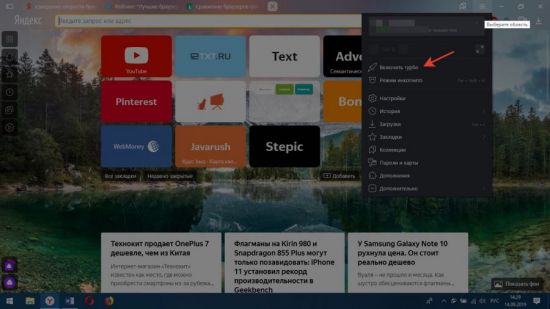
В Опере есть режим «Турбо». Как утверждают пользователи, существенного роста производительности он не дает. И также многие отзываются о плохой работе скриптов, которые замедляют загрузку. Установка большого количества дополнений также отрицательно сказывается на быстродействии программы.
Firefox работает на движке Gecko собственной разработки. Несмотря на то что движок появился давно и был не раз модифицирован, до сих пор этот браузер имеет проблемы с быстрой загрузкой сайтов и требует от пользователей знаний в настройках оптимизации.
Обновление вручную
Для того чтобы обновить «Яндекс. Браузер» до последней версии, достаточно всего лишь зайти на официальную страницу browser.yandex.ru. Здесь находятся самые новые версии веб-обозревателя. Последняя версия «Яндекс. Браузера», таким образом, установится поверх вашего старого образца.
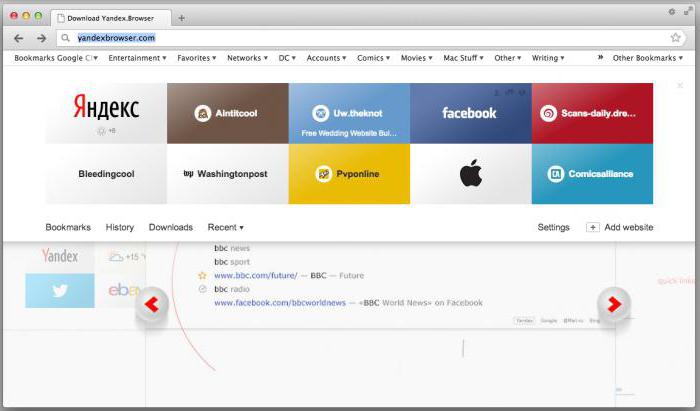
Есть еще один способ обновить уже установленную версию «Яндекс. Браузера». Для этого нужно перейти в настройки «Яндекс. Браузера», которые находятся возле кнопок «Свернуть», «Восстановить» и «Закрыть» окно. Итак, вам нужно пройти такой путь: Настройки – Дополнительно — О браузере «Яндекс». Далее появится окно, в котором отобразится текущая версия браузера и запустится проверка обновлений.
Если нашлась более свежая версия, то при нажатии кнопки «Обновить» браузер самостоятельно скачает новый образец. После этого не забудьте нажать кнопку «Перезапустить браузер». При условии, что ваш обновленный веб-обозреватель актуальный, появится следующее сообщение: «Вы используете актуальную версию Yandex».
Вопрос безопасности
Уровень безопасности, которую предоставляет браузер, не менее важен, чем приведенные выше ориентиры. Учитывая, что интернет переполнен мошенниками и вирусными программами, лучше заранее знать какой браузер максимально надежно защитит компьютер.
- Гугл Хром. Надежнее, чем этот браузер, наверное, не найти. Он постоянно обновляется, разработчики пытаются быть на шаг впереди мошенников, оперативно разрабатывая программы защиты компьютера. Когда пользователь пытается скачать зараженный файл, браузер незамедлительно предупреждает его об этом. Однако, если предупреждение отклонено и файл скачан, то заражения не избежать.
- Яндекс. Безопасность на высоком уровне. Все файлы, загружаемые пользователем, проходят тщательную проверку Касперским, а при заходе на вирусные сайты система уведомляет пользователя и блокирует доступ. Разработчики гарантируют защиту личных данных, паролей от соц. сетей, банковских данных при входе в личный кабинет и т.д.
Ситуация с анонимным интернетом
Для многих станет большим открытием, что ещё в ноябре 2017 года в России был принят закон, который обязывает владельцев VPN сотрудничать с властями и вменяет ограничивать доступ к определенным сайтам. Сервисам, которые не исполнят требования регуляторов, грозит блокировка.
Роскомнадзор определяет провайдеров, которым разрешено использовать технологии для обхода блокировок. Регулятор на постоянной основе уведомляет сетевых провайдеров и владельцев анонимайзеров о необходимости подключиться к федеральной государственной информационной системе (ФГИС), если это ещё не было сделано. Помимо самих VPN-сервисов, к ФГИС подключены и web-поисковики, которые обязаны исключать из показа ссылки на запрещённые сайты. По данным Роскомнадзора, с ним сотрудничают «Лаборатория Касперского», Opera, Mail.Ru Group и «Яндекс».
Внешний вид
Mozilla Firefox имеет простой пользовательский интерфейс, в котором любой сможет легко разобраться и ориентироваться.
Вкладками легко управлять. Так, если у вас одновременно открыто слишком много вкладок, браузер использует горизонтальную прокрутку, а не продолжает их сворачивать. Еще вы можете закреплять и отключать звук на вкладках, а также отправлять их на другие устройства.
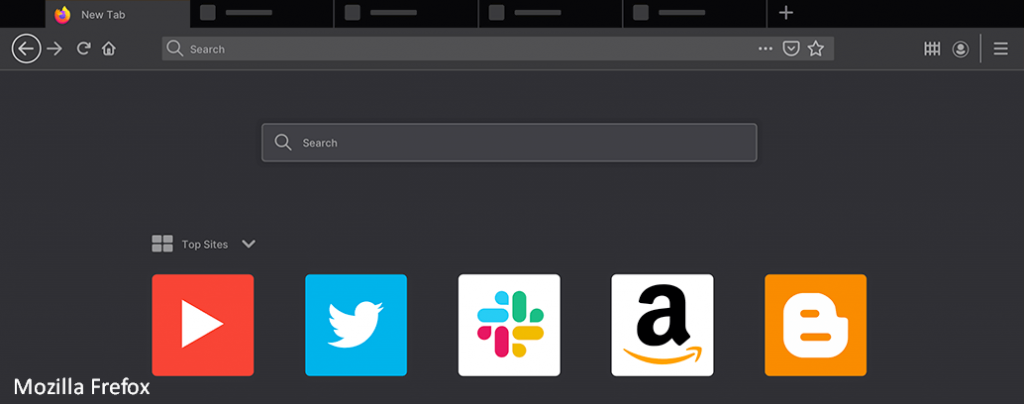
Интерфейс Chrome также продуман и отзывчив. Поскольку многие браузеры основаны на Chromium, многим людям пользовательский интерфейс покажется знакомым и простым в использовании. Щелкнув по изображению правой кнопкой мыши, вы можете выполнить обратный поиск изображения в Гугл, что очень удобно.
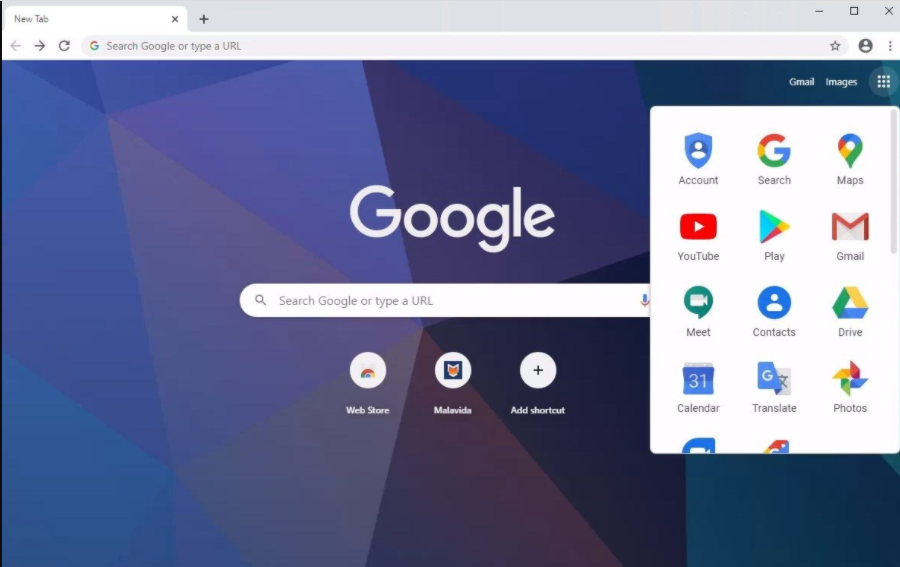
Если говорить про Яндекс , то и тут все отлично. Здесь внешний вид больше адаптирован для работы с русскоязычными пользователями. Помимо стандартных функций Chromium установлены популярные сервисы от Yandex последних версий.
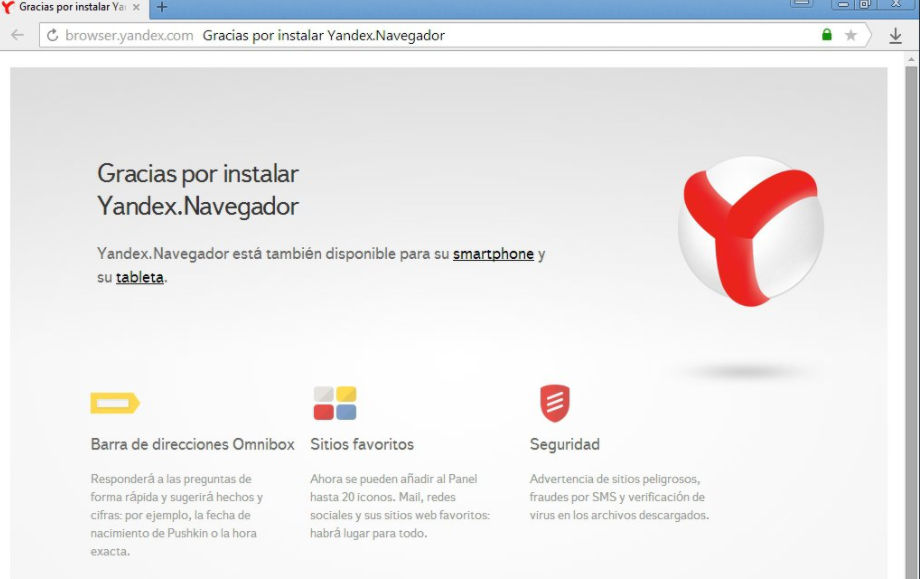
5 причин моего перехода на Yandex browser
Попытаюсь резюмировать все, что было сказано ранее, попутно осветив некоторые дополнительные возможности программы, про которые я не рассказал. Есть как минимум 5 ключевых моментов, из-за которых я перешел на постоянное использования отечественного браузера:
- Более удобная работа с текстом.
- Красивый и минималистичный дизайн, который не раздражает глаз, при этом информация легко читается. Эффект прозрачности, как в некоторых приложениях Windows 10.
- Отличная безопасность. Файлы, которые вы скачиваете, проверяются по собственным антивирусным алгоритмам Яндекса.
- Быстрый. Если сравнивать с Google chrome — разница в скорости минимальна (почти нет). Но Yandex все же быстрее, чем новый Firefox. Есть режим «турбо».
- Поддержка расширений с 2-х крупнейших каталогов: Opera и Google. Расширения проверяются на вирусы.
Для пользователей, которые часто работают с текстом придется по душе одна маленькая, но полезная функция: вспомогательная панель при выделении текста. Работает этот так: вы выделяете любой текст на странице, после чего «всплывают» две кнопки — «найти в яндексе» и «скопировать в буфер».
Если выделяете слово на иностранном языке — будет предложен его перевод. Больше не надо делать правый клик мышью и выбирать копировать. Если страничка на иностранном языке, будет предложен перевод всей страницы целиком с помощью яндекс переводчика (аналог «гугл транслейт»).
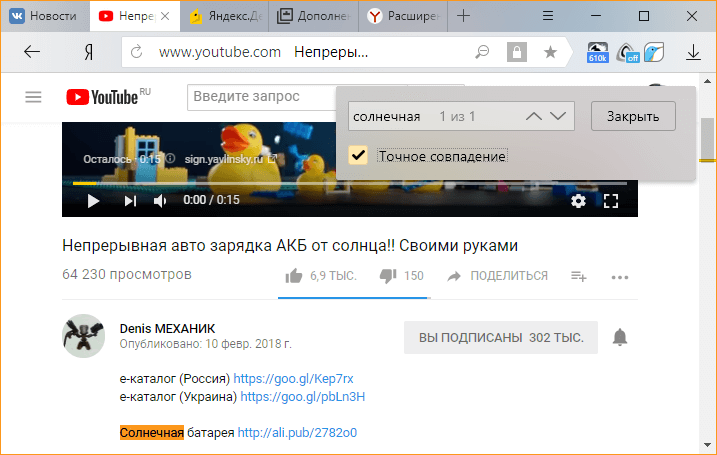
А еще тут хорошо организован поиск по словам, который вызывается с помощью комбинации клавиш «Ctrl+F». В тексте будут подсвечиваться все слова, в состав которых входит набор символов, которые вы ввели в строке. Если поставить галочку, будут подсвечены только точные соответствия набранному слову.
На данный момент Google Chrome является самым популярным браузером в мире. Более 70% пользователей используют его на постоянной основе. Однако у многих всё же возникает вопрос, что лучше Гугл Хром или Яндекс.Браузер. Попробуем сравнить их и определить победителя.
В борьбе за своих пользователей разработчики стараются улучшить параметры веб-сёрферов. Сделать их максимально удобными, понятными, быстрыми. Удаётся ли им это?
Таблица: сравнение Google Chrome и Яндекс.Браузера
| Параметр | Описание |
| Скорость запуска | При высокой скорости соединения запуск обоих браузеров осуществляется примерно от 1 до 2 секунд. |
| Скорость загрузки страниц | Первые две страницы быстрее открывается в Google Chrome. А вот последующие сайты открываются быстрее в обозревателе от Яндекса. Это при условии одновременного запуска трёх и более страниц. Если же сайты открываются с небольшой разницей во времени, то скорость Google Chrome всегда выше, чем Яндекс.Браузера. |
| Нагрузка на память | Тут Google лучше только при одновременном открытии не более 5 сайтов, затем нагрузка становится примерно одинаковой. |
| Простота настройки и интерфейс управления | Оба браузера могут похвастаться простотой настройки. Однако интерфейс Яндекс.Браузера более необычный, а Хрома интуитивно понятный. |
| Дополнения | У Google есть свой магазин дополнений и расширений, чего нет у Яндекса. Однако второй подключил возможность использования Opera Addons, который даёт возможность использования и расширений Opera и от Google Chrome. Так что в этом вопросе он лучше, потому что позволяет использовать более широкие возможности, хотя и не свои. |
| Приватность | К сожалению, оба браузера собирают огромное количество информации о пользователе. С одной лишь разницей: Google делает это более открыто, а Яндекс более завуалировано. |
| Защита информации | Оба браузера блокируют небезопасные сайты. Однако у Google эта возможность реализована только для десктопных версий, а у Яндекса и для мобильных устройств. |
| Оригинальность | По сути, Яндекс.Браузер — это копия Гугл Хром. Они оба снабжены сходным функционалом и возможностями. В последнее время Яндекс пытается выделиться, но новые возможности, например, активные жесты мышкой. Однако они почти не используются пользователями. |
Если пользователю нужен быстрый и интуитивно понятный браузер, то выбирать лучше Гугл Хром. А для юзеров, которые предпочитают необычный интерфейс и кому необходимо больше дополнений и расширений, подойдёт Яндекс.Браузер, так как он в этом плане весомо лучше конкурента.
Браузер Яндекс или Гугл Хром, что лучше и какие у них общие особенности будем разбираться в сегодняшнем посте.
Почему я пользуюсь Яндекс.Браузером
Каждый веб-обозреватель обладает своими преимуществами. Раньше я открывала сайты только через Google Chrome. Он меня полностью устраивал, пока не стал жутко тормозить на стареньком ноутбуке. Пришлось искать альтернативу.
Тогда я перешла на Mozilla Firefox, тоже довольно приятный браузер. Особенно мне нравится то, что можно открыть много вкладок, и они не будут сжиматься в тонкую полоску. Но прошло немного времени, и Firefox тоже стал притормаживать, а также в какой-то период ежедневно выдавать ошибки. Мне это быстро надоело, и я установила Яндекс.Браузер.
До этого слышала хорошие отзывы о нем, но относилась к ним скептически. Сейчас успешно пользуюсь программой, она оказалась намного шустрее, чем Chrome и Firefox. Приятный интерфейс, удобное меню, удачные первоначальные настройки, которые почти не пришлось изменять, – все это присутствует в данном веб-обозревателе. Поэтому однозначно могу рекомендовать его, особенно обладателям не очень мощных ПК и ноутбуков.
Возможности «Яндекс. Браузера»
Удобство пользования «Яндекс. Браузером» заключается во многих его функциях. Например, при частых посещениях одних и тех же сайтов можно воспользоваться функцией «Табло», которая открывается по клику адресной строки.

Для тех, кто совершает частые покупки в Интернете, существует безопасный режим для интернет-банкинга и покупок онлайн. Также, защитная система Protect проверит все скачиваемые файлы на вирусы, предупредит об опасных сайтах и защитит ваши пароли.
У браузера от «Яндекса» существуют такие «облачные» сервисы, как поиск с подсказками, геолокация, переводчик, проверка орфографии и множество других.
В заключение
И напоследок позвольте дать вам несколько рекомендаций:
Практически в каждом браузере можно установить специальное расширение, которое в процессе веб-серфинга будет блокировать «скриптовые сценарии».
Прежде чем скачивать какое-либо программное обеспечение из Сети, задайтесь вопросом: «А заслуживает ли источник доверия?»
В процессе установки обращайте внимание на дополнительные пункты и отмеченные чек-боксы. Возможно, вам пытаются внедрить неблагоприятный софт.
Часто в свойствах браузерного ярлыка вредоносный код прописывает ссылку на собственный интернет-ресурс.
Убедитесь, что в разделе «Свойства обозревателя» на общей вкладке указан верный адрес домашней страницы.
Ну, и последнее решение (несколько отвлеченное от темы статьи, но, тем не менее, близкое по сути) для устранения рассматриваемой нами ситуации
Чуть ниже речь пойдет о том, как папки открываются в новом окне…
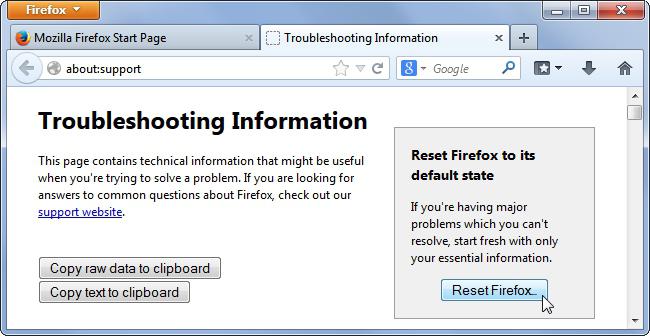
Нередко пользователь сталкивается с ситуацией, когда работа в представляет собой настоящий кошмар. Впрочем, упомянутая проблема становится «вездесущей» для всей ОС. Чтобы убрать «эффект нагромождения», зайдите в меню «Параметры папок» и отметьте пункт «Открывать… в одном и том же окне». Данное действие позволит вам избавиться от неудобного момента при просмотре файлов. На этом все. Результативных вам решений и безвирусного ПО!
Все чаще и чаще современные пользователи ПК сталкиваются с проблемой, при которой браузер сам запускается с рекламой. Данное явление не всегда можно считать опасным. Чаще всего пользователь сможет справиться со сбоем самостоятельно. Помимо этого, нередко встречаются случаи, при которых браузер запускается по команде человека, а затем уже в нем открываются разнообразные рекламные страницы и баннеры. Далее будет рассказано все о том, как бороться с данной проблемой
На какие особенности борьбы с самопроизвольным запуском соответствующего приложения рекомендуется обратить внимание? Насколько ситуация опасна?
Итого: что изменилось и насколько критично положение
Конечно, текущая ситуация не располагает к оптимизму, но катастрофы пока не случилось, и она вряд ли произойдет. Любимых блогеров теперь можно смотреть в других (отечественных) соцсетях, работать — в других программах, общаться — в других мессенджерах. Проблемы могут возникнуть у тех, кто привык к западным контентным или игровым сервисам (например, Netflix). Им приходится использовать полулегальные способы доступа и оплаты, которые чреваты определенными рисками.
Кстати, вот еще пара интересных материалов, которые помогут разобраться с оплатами:
- Как подключить оплату в AppStore и iCloud со счета мобильного телефона
- Как оплатить музыку в ВК: подписка VK Combo, сервис VK Pay и банковская карта





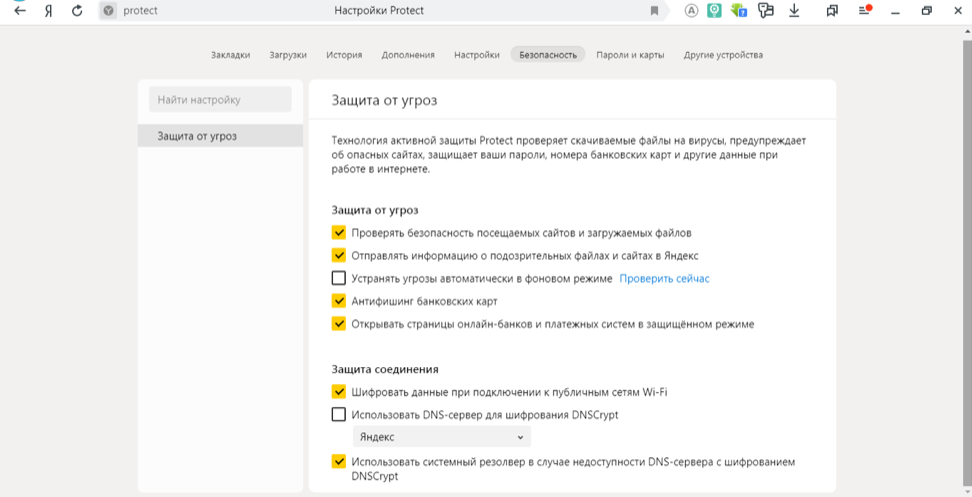













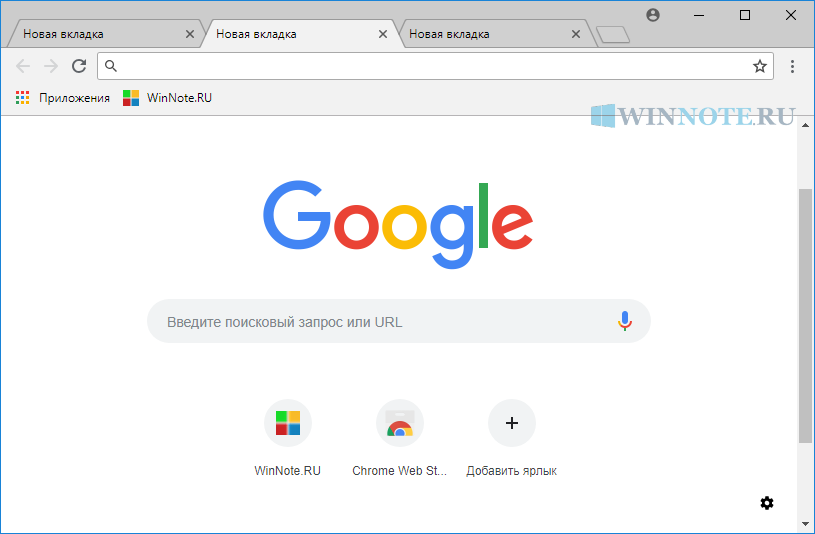




![[решено] какой браузер лучше и быстрее: google chrome или яндекс браузер?](http://wikisovet.ru/wp-content/uploads/4/d/7/4d75b2ec29dc19d845bce1d89cd652c1.png)